自從2009年微軟正式發(fā)布win7操作系統(tǒng)后,win7就成為微軟新一代操作系統(tǒng)的代名詞,受到了越來(lái)越多用戶(hù)的關(guān)注和追捧。相比于此前的操作系統(tǒng)版本,win7無(wú)論在桌面、主題、功能、安全等眾多方面都有了很大的改進(jìn),越來(lái)越多的個(gè)人和企業(yè)開(kāi)始部署將自己的操作系統(tǒng)升級(jí)至win7。
有關(guān)數(shù)據(jù)顯示,自從正式上市以來(lái),win7在全球已經(jīng)累計(jì)銷(xiāo)售授權(quán)5億套,成為歷史上銷(xiāo)量最大的PC操作系統(tǒng)。根據(jù)權(quán)威市場(chǎng)調(diào)研機(jī)構(gòu)Net Applications最新發(fā)布的市場(chǎng)統(tǒng)計(jì)報(bào)告,2011年12月,Windows XP的全球市場(chǎng)份額為46.52%,Windows 7市場(chǎng)份額達(dá)37%,與XP間的差距越來(lái)越小,儼然已成為操作系統(tǒng)市場(chǎng)上一顆耀眼的明星。
IT168軟件頻道作為集資訊、導(dǎo)購(gòu)、評(píng)測(cè)及推廣等于一體的知名軟件平臺(tái),自win7發(fā)布以來(lái)就一直為廣大用戶(hù)帶來(lái)win7相關(guān)的功能信息報(bào)道,進(jìn)入2011年,IT168軟件頻道更是著重于與廣大用戶(hù)分享win7各方面的功能和技巧。下面,我們將回顧這一年來(lái),IT168軟件頻道報(bào)道的win7的功能技巧。今天,我們主要為大家總結(jié)一下win7常用功能和技巧,主要分為桌面、任務(wù)欄、菜單、資源管理器、安全等方面。
一、
win7桌面改進(jìn)是比較多的,更加美觀靚麗,并在很多方面具有新的革新,如側(cè)邊欄、桌面圖標(biāo)、通知區(qū)域圖標(biāo)、桌面小工具、顯示桌面圖標(biāo)、桌面主題等。
1、側(cè)邊欄“隨傳隨到”
win7系統(tǒng)啟動(dòng)后,大家會(huì)發(fā)現(xiàn)原來(lái)在Vista顯示的側(cè)邊欄不再默認(rèn)啟動(dòng)了,就連一些小工具也一起“隱身”了,當(dāng)然在啟用小工具時(shí),原來(lái)Vista的側(cè)邊欄邊線(xiàn)也不再顯示。
2、桌面小工具
在win7系統(tǒng)中,桌面小工具進(jìn)行了改進(jìn),在默認(rèn)桌面下不顯示,在設(shè)計(jì)上也更加人性化,在用戶(hù)在需要時(shí)可以隨時(shí)調(diào)用,而且可隨意移動(dòng)至桌面的任何位置。
在win7中調(diào)用桌面小工具的方法:在桌面空白處單擊右鍵,在出現(xiàn)的右鍵菜單中選擇“小工具”,即可打開(kāi)桌面小工具庫(kù)。
3、Aero Peek預(yù)覽桌面
win7中還設(shè)計(jì)了Aero Peek預(yù)覽桌面的功能,將鼠標(biāo)移至桌面右下角“顯示桌面”按鈕上,即可快速預(yù)覽桌面內(nèi)容。預(yù)覽桌面時(shí),可以將正在桌面運(yùn)行的程序窗口直接透明化,只顯示邊框,這樣用戶(hù)可以直接預(yù)覽桌面上的內(nèi)容。(相關(guān)文章:
4、個(gè)性化主題
win7中桌面主題有了更人性化的設(shè)計(jì),不再使用單調(diào)的圖片做壁紙,可以實(shí)現(xiàn)自動(dòng)變換桌面風(fēng)格。win7自動(dòng)更換桌面背景無(wú)需安裝壁紙更換工具,而且可以實(shí)現(xiàn)多張壁紙自動(dòng)以幻燈片放映的形式自動(dòng)更換。設(shè)置桌面主題自動(dòng)更換的操作方法:在桌面空白處單擊右鍵,選擇“個(gè)性化”,啟動(dòng)“個(gè)性化設(shè)置”界面。
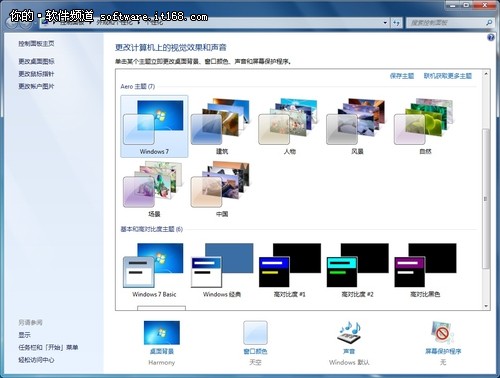
圖4 個(gè)性化設(shè)置
在個(gè)性化設(shè)置界面,用戶(hù)可以根據(jù)需要選擇自己喜歡的桌面主題,直接點(diǎn)擊該界面里桌面主題,即可快速設(shè)置,在桌面顯示新的桌面背景。在個(gè)性化設(shè)置界面下方點(diǎn)擊“桌面背景”即可進(jìn)入相關(guān)的設(shè)置界面,有更多的桌面背景圖片供用戶(hù)選擇,用戶(hù)可以自由選擇桌面背景圖片數(shù)量,還可以設(shè)置幻燈片模式圖片更換的時(shí)間以及是否按順序播放圖片等。
二、
在win7中,微軟對(duì)任務(wù)欄進(jìn)行了全新設(shè)計(jì),并將原來(lái)XP中的“快速啟動(dòng)欄”與“任務(wù)欄”進(jìn)行了整合,新增“顯示桌面”圖標(biāo)等。
1、程序圖標(biāo)改進(jìn)
相比XP系統(tǒng)來(lái)說(shuō),win7任務(wù)欄中程序圖標(biāo)更大了,但對(duì)于喜歡小圖標(biāo)的朋友,也可通過(guò)任務(wù)欄設(shè)置讓圖標(biāo)變小。操作時(shí),在任務(wù)欄屬性窗口,任務(wù)欄選項(xiàng)頁(yè)面,勾選“使用小圖標(biāo)”,確定即可。
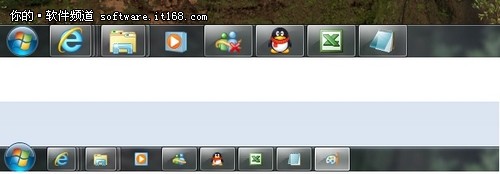
圖5 任務(wù)欄程序圖標(biāo)大小對(duì)比
在新任務(wù)欄中,對(duì)于所有打開(kāi)的應(yīng)用程序和文件都會(huì)按照應(yīng)用程序的種類(lèi)進(jìn)行分門(mén)別類(lèi),歸結(jié)到任務(wù)欄中并以該類(lèi)程序圖標(biāo)顯示。,用戶(hù)還可以快速查看某個(gè)程序訪(fǎng)問(wèn)過(guò)的歷史記錄信息,查看以前使用過(guò)的文件記錄。
2、實(shí)時(shí)任務(wù)欄縮略圖預(yù)覽
在win7中,新任務(wù)欄還具有實(shí)時(shí)預(yù)覽縮略圖功能,非常方便好用。操作時(shí),將鼠標(biāo)停留在任務(wù)欄左側(cè)的任意程序圖標(biāo)上,任務(wù)欄中該程序圖標(biāo)上方即會(huì)顯示該類(lèi)程序已打開(kāi)內(nèi)容的各個(gè)預(yù)覽縮略圖。接著,將鼠標(biāo)移動(dòng)到某個(gè)預(yù)覽縮略圖上,在桌面也會(huì)即時(shí)顯示該文件內(nèi)容的界面窗口狀態(tài)。
3、自定義通知區(qū)域圖標(biāo)
在win7中,默認(rèn)情況下,對(duì)于新安裝運(yùn)行的程序小圖標(biāo)會(huì)默認(rèn)隱藏,不注意還真不容易找到最小化的應(yīng)用程序(如QQ、旺旺等)。要想找出在任務(wù)欄右下角默認(rèn)隱藏的小圖標(biāo),可以點(diǎn)擊任務(wù)欄中向上的小箭頭,即可發(fā)現(xiàn)它們。

圖6 通知區(qū)域圖標(biāo)設(shè)置
當(dāng)然,也可以讓這些隱藏的小圖標(biāo)一直顯示在任務(wù)欄的右下角,操作方法點(diǎn)擊任務(wù)欄中向上的小箭頭,在出現(xiàn)的小窗口中,點(diǎn)擊自定義,即可在通知區(qū)域圖標(biāo)設(shè)置界面,將隱藏的小圖標(biāo)設(shè)置在任務(wù)欄中顯示,也可以將不需要顯示的小圖標(biāo)設(shè)置為隱藏。
4、顯示桌面更順手
win7系統(tǒng)中,微軟將“顯示桌面”的功能按鈕單獨(dú)列出來(lái),設(shè)計(jì)成豎長(zhǎng)條形,放置在桌面屏幕右下角,即任務(wù)欄中時(shí)間的右側(cè),一改以往XP系統(tǒng)的操作習(xí)慣,點(diǎn)擊即可快速顯示桌面,方便用戶(hù)操作。
三、
win7在開(kāi)始菜單里的默認(rèn)程序圖標(biāo)有了新變化,開(kāi)始菜單具有透明化效果,功能設(shè)置也得到了增強(qiáng)。

圖7 開(kāi)始菜單
1、訪(fǎng)問(wèn)歷史自動(dòng)記憶
在win7中,開(kāi)始菜單還具有“記憶”功能,在開(kāi)始菜單設(shè)置隱私項(xiàng)目中勾選“存儲(chǔ)并顯示最近在「開(kāi)始」菜單中打開(kāi)的程序”和“存儲(chǔ)并顯示最近在「開(kāi)始」菜單和任務(wù)欄中打開(kāi)的項(xiàng)目”兩個(gè)選項(xiàng),在默認(rèn)情況下是默認(rèn)勾選的,這樣在開(kāi)始菜單中會(huì)即時(shí)顯示最近打開(kāi)的程序或項(xiàng)目。
2、最近訪(fǎng)問(wèn)文件
在win7中,微軟還增強(qiáng)了“最近訪(fǎng)問(wèn)的文件”功能,將該功能與各程序分類(lèi)整合,并按照各類(lèi)快捷程序進(jìn)行分類(lèi)顯示,方便用戶(hù)查看和使用的“最近訪(fǎng)問(wèn)的文件”。操作時(shí),用鼠標(biāo)單擊“開(kāi)始”菜單按鈕,可以在“最近啟動(dòng)的程序”列表中看到最近運(yùn)行過(guò)的程序。
3、附加程序,快速啟用
win7開(kāi)始菜單有個(gè)明顯的改進(jìn)就是去除了XP中應(yīng)用較為廣泛的“快速工具欄”,但win7開(kāi)始菜單也設(shè)計(jì)了一個(gè)類(lèi)似功能,在開(kāi)始菜單給出了一個(gè)附加程序的區(qū)域。
4、快捷搜索功能
win7開(kāi)始菜單設(shè)計(jì)了一個(gè)搜索框,可以使用該搜索框來(lái)查找存儲(chǔ)在計(jì)算機(jī)上的文件、文件夾、程序以及電子郵件等。使用方法:首先,啟動(dòng)開(kāi)始菜單,在搜索框中鍵入關(guān)鍵詞后,便可自動(dòng)開(kāi)始搜索,并且搜索結(jié)果會(huì)即時(shí)填充搜索框上面的開(kāi)始菜單空間,而且搜索結(jié)果會(huì)根據(jù)鍵入的關(guān)鍵詞的變化而隨時(shí)變化。
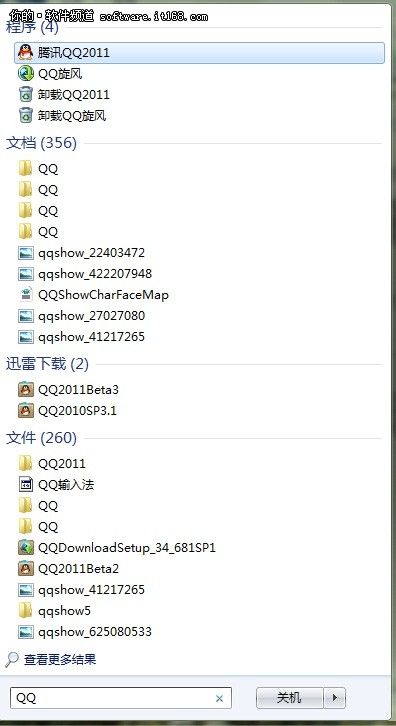
圖8 搜索結(jié)果
四、
在win7系統(tǒng)中,微軟對(duì)資源管理器進(jìn)行了很多改進(jìn),并賦予了更多新穎有趣的功能,操作更便利,下面我們就來(lái)簡(jiǎn)單介紹下,win7資源管理器的強(qiáng)大功能。
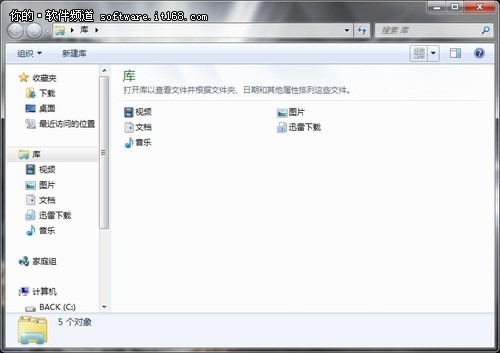
圖9 資源管理器
在Windows7資源管理器中,在窗口左側(cè)的列表區(qū),包含收藏夾、庫(kù)、家庭網(wǎng)組、計(jì)算機(jī)和網(wǎng)絡(luò)等五大類(lèi)資源。當(dāng)瀏覽文件時(shí),特別是文本文件、圖片和視頻時(shí),可以在資源管理器中直接預(yù)覽其內(nèi)容。
1、建立庫(kù)
庫(kù)是用于管理文檔、音樂(lè)、圖片和其他文件的位置。可以使用與在文件夾中瀏覽文件相同的方式瀏覽文件,也可以查看按屬性(如日期、類(lèi)型和作者)排列的文件。在某些方面,庫(kù)類(lèi)似于文件夾。
在庫(kù)界面工具條中,選擇單擊“新建庫(kù)”,即可建立了一個(gè)未命名的庫(kù)。首次進(jìn)入新建庫(kù)時(shí),會(huì)出現(xiàn)沒(méi)有文件夾關(guān)聯(lián)的提示,然后,單擊“包含一個(gè)文件夾”,接著在電腦里找到需要關(guān)聯(lián)的文件夾。
2、在庫(kù)中搜索文件
庫(kù)具有搜索功能,在庫(kù)窗口右上角設(shè)有搜索框,用戶(hù)可以在搜索框中輸入關(guān)鍵詞,進(jìn)行快速搜索需要的文件。
3、預(yù)覽功能
在庫(kù)窗口瀏覽文件時(shí),特別是文本文件、圖片和視頻時(shí),可以在資源管理器中直接預(yù)覽其內(nèi)容。操作方法:在Windows7資源管理器界面,點(diǎn)擊右上角“顯示預(yù)覽窗格”圖標(biāo),在資源管理器右側(cè)即可顯示預(yù)覽窗格。
五、
win7不僅具有更便利的操作,而且在安全功能上也大大加強(qiáng),在安全防護(hù)功能方面也有不少改進(jìn),如Windows防火墻功能增強(qiáng)、操作中心、備份和還原功能、輕松傳送文件等功能。
1、Windows防火墻
從Windows Vista開(kāi)始,微軟就改變以往XP中Windows防火墻功能簡(jiǎn)單模式,增強(qiáng)和改進(jìn)了Windows防火墻功能,在win7新系統(tǒng)中則得到了進(jìn)一步改進(jìn),成為Windows系統(tǒng)一道安全保障。(相關(guān)文章:用好安全屏障 玩轉(zhuǎn)Windows7系統(tǒng)防火墻)

圖11 win7中windows防火墻
win7中,默認(rèn)情況下Windows防火墻會(huì)啟用,在“控制面板”進(jìn)入“系統(tǒng)和安全”界面,可以看到Windows防火墻的功能選項(xiàng),可以直接進(jìn)行檢查防火墻狀態(tài)和允許程序通過(guò)防火墻等功能操作。用戶(hù)可以針對(duì)每個(gè)網(wǎng)絡(luò)配置文件(家庭、辦公室和公共場(chǎng)所)微調(diào)所需的保護(hù)和通知功能,可以為不同的網(wǎng)絡(luò)環(huán)境提供量身定制的保護(hù)。在檢查防火墻狀態(tài)時(shí),可以看到用戶(hù)電腦所處的網(wǎng)絡(luò)情況、防火墻是否啟用、活動(dòng)的網(wǎng)絡(luò)、通知狀態(tài)等。
2、操作中心
操作中心是微軟為win7系統(tǒng)新設(shè)計(jì)的安全管理工具,一個(gè)查看警報(bào)和執(zhí)行操作的中心位置,可以幫助保持 Windows 正常運(yùn)行。在win7操作中心,會(huì)提示用戶(hù)需要注意的有關(guān)安全和維護(hù)設(shè)置的重要消息,并以不同的顏色標(biāo)記。(相關(guān)文章:[玩轉(zhuǎn)Win7]Win7操作中心一站式安全管理)
![[玩轉(zhuǎn)Win7]操作中心一站式安全管理](../../img_UpArticle/2012-01/2012129195514120702.jpg)
圖12 操作中心
操作中心為用戶(hù)提供了一站式處理安全問(wèn)題、故障排除及數(shù)據(jù)恢復(fù)等安全管理,方便用戶(hù)查看安全和維護(hù)方面的詳細(xì)信息。在安全方面,操作中心提供了網(wǎng)絡(luò)防火墻、Windows Update、病毒防護(hù)、間諜軟件和不需要的軟件保護(hù)、Internet安全設(shè)置、用戶(hù)帳戶(hù)控制、網(wǎng)絡(luò)訪(fǎng)問(wèn)防護(hù)等安全詳情;在維護(hù)方面,操作中心提供了檢查問(wèn)題和解決方案、備份、檢查更新、疑難解答等信息。
3、備份還原功能
win7增強(qiáng)了備份功能,可以備份文件、創(chuàng)建系統(tǒng)鏡像、系統(tǒng)修復(fù)光盤(pán),在創(chuàng)建文件備份時(shí),還可設(shè)定創(chuàng)建備份計(jì)劃。(相關(guān)文章:[玩轉(zhuǎn)Win7]有備無(wú)患 玩轉(zhuǎn)Win7備份還原)

圖13 備份與還原中心
一般在用戶(hù)設(shè)置備份功能后,在控制面板中進(jìn)入Windows7“備份和還原”中心,可以查看備份完成、備份位置、計(jì)劃等狀態(tài)。啟用備份計(jì)劃后,Windows7屆時(shí)可以自動(dòng)實(shí)現(xiàn)文件備份。
win7中還原功能得到進(jìn)一步增強(qiáng),提供“掃描受影響的應(yīng)用程序”功能,可掃描系統(tǒng)還原后當(dāng)前系統(tǒng)中可能受到影響的應(yīng)用程序,便于用戶(hù)根據(jù)需要選擇創(chuàng)建的還原點(diǎn),來(lái)保證系統(tǒng)中安裝的程序能正常使用。
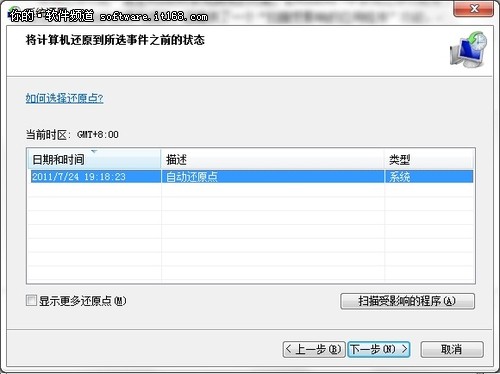
圖14 系統(tǒng)還原選擇還原點(diǎn)
4、輕松傳送新舊電腦文件
電腦配置不斷升級(jí),電腦的新舊更替自然是在平常不過(guò)的事情。win7輕松傳送功能方便用戶(hù)將文件和設(shè)置從一臺(tái)電腦復(fù)制到另一臺(tái)電腦,可以傳輸?shù)膬?nèi)容包括用戶(hù)帳戶(hù)、電子郵件、文檔、音樂(lè)、圖片、視頻等。操作方法:
![[玩轉(zhuǎn)Win7]省事 Win7輕松傳送應(yīng)用技巧](../../img_UpArticle/2012-01/2012129195516118677.jpg)
圖15 Windows輕松傳送
(1)在開(kāi)始菜單“入門(mén)”欄目中點(diǎn)擊“傳送文件”即可啟動(dòng)“Windows輕松傳送”。
(2)選擇傳送方式,用戶(hù)可以根據(jù)自己設(shè)備選用“傳送電纜”、“網(wǎng)絡(luò)”或“外部硬盤(pán)或USB閃存驅(qū)動(dòng)器”。
(3)選擇計(jì)算機(jī)類(lèi)型,這里可以選擇“這是我的新計(jì)算機(jī)”,即需將文件和設(shè)置傳送到此計(jì)算機(jī);若選“這是我的舊計(jì)算機(jī)”,即希望傳送此計(jì)算機(jī)上的文件和設(shè)置。
(4)當(dāng)選擇“這是我的新計(jì)算機(jī)”后需要選擇是否在舊計(jì)算機(jī)上安裝“Windows輕松傳送”功能,需要時(shí)可以通過(guò)USB閃存或外接硬盤(pán)進(jìn)行安裝;
最后選擇“這是我的新計(jì)算機(jī)”則可獲得Windows輕松傳送密鑰,到新計(jì)算機(jī)上運(yùn)行“Windows輕松”并填入密鑰即可進(jìn)行傳送。







 明基投影機(jī)
明基投影機(jī) 堅(jiān)果投影機(jī)
堅(jiān)果投影機(jī) 科視投影機(jī)
科視投影機(jī) 極米投影機(jī)
極米投影機(jī) SONNOC投影機(jī)
SONNOC投影機(jī) 寶視來(lái)投影機(jī)
寶視來(lái)投影機(jī) 視美樂(lè)投影機(jī)
視美樂(lè)投影機(jī) 當(dāng)貝投影機(jī)
當(dāng)貝投影機(jī) 哈趣投影機(jī)
哈趣投影機(jī) WAP手機(jī)版
WAP手機(jī)版 建議反饋
建議反饋 官方微博
官方微博 微信掃一掃
微信掃一掃 PjTime
PjTime